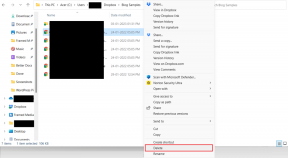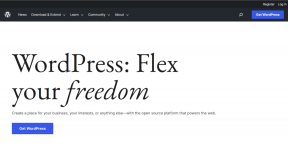Hogyan válasszuk ki a Spotify-t alapértelmezett zenei szolgáltatásként az Amazon Echo-n
Vegyes Cikkek / / November 29, 2021
Az Amazon Echo hangszórók lehetővé teszik zenét streamelhet különféle szolgáltatásokról és eszközökről. Általában kiadja az „Alexa, play music” parancsot, amelyet a streaming partner neve követ. Ha rendszeresen használ egy szolgáltatást, például a Spotify-t, elkerülheti a streamingpartner nevének hozzáadását a parancshoz, ha azt alapértelmezett szolgáltatóvá teszi. Ezt mondjuk el ebben a bejegyzésben. Nézzük meg, hogyan adhatjuk hozzá a Spotify-t alapértelmezett zenei szolgáltatásként az Amazon Echo-n.

Korábban bizonyos régiók felhasználói élvezték a Spotify hallgatását az Amazon Echo-n, mivel a szolgáltatás a Spotify Premium előfizetőkre korlátozódott. Egyes országokban az Echo Spotify szolgáltatása nem volt elérhető a prémium és ingyenes előfizetők számára. Szerencsére ez mostanában megváltozott, amikor A Spotify több országban is lehetővé tette a streamelést a Spotify Free felhasználók számára az Egyesült Királyságban, Írországban, Brazíliában, Kanadában, Németországban, Ausztriában, Franciaországban, Olaszországban, Spanyolországban, Japánban, Mexikóban és Indiában.
Nézzük meg, hogyan kapcsolhatjuk össze a Spotify-t az Amazon Echo-val, és hogyan lehet alapértelmezett zeneszolgáltatóvá tenni.
A Spotify összekapcsolása és a zene alapértelmezett beállítása az Amazon Echo-ban
Ehhez az eljáráshoz szüksége lesz az Alexa alkalmazásra. Az általános ötlet két módszerre oszlik – kapcsolja össze a Spotify-t az Amazonnal, és tegye alapértelmezett szolgáltatóvá. Ellenőrizzük a lépéseket.
Kapcsolja össze a Spotify-t az Amazon Echo-val
Mielőtt a Spotify-t alapértelmezett zeneszolgáltatóvá tenné, fontos, hogy összekapcsolja a Spotify-fiókot az Amazon Echo eszközzel. Íme ennek a lépései.
1. lépés: Indítsa el az Alexa alkalmazást okostelefonján. Jelentkezzen be az Echo eszközén regisztrált Amazon-fiókba, ha még nem állította be. Érdemes megnéznie az útmutatónkat hogyan állítsd be az Echo-t profi módon.
2. lépés: Érintse meg a három sáv ikont a tetején. A menüből válassza a Beállítások lehetőséget.


3. lépés: Görgessen le, és érintse meg a Zene elemet.

4. lépés: Érintse meg az Új szolgáltatás összekapcsolása lehetőséget. A következő képernyőn válassza a Spotify lehetőséget.


Jegyzet: Ha nem látja a Spotify-t, előfordulhat, hogy az Amazon Echo nem támogatja az Ön országában. Alternatív megoldásként előfordulhat, hogy az Ön régiójában még mindig elérhető. Tehát próbálkozzon néhány óra vagy egy nap múlva.
5. lépés: Megjelenik a Spotify készségoldala. Érintse meg a Használat engedélyezése lehetőséget.

A Guiding Tech-en is
6. lépés: Most hozzá kell adnia Spotify-fiókját. Ehhez érintse meg a Beállítások elemet a Spotify készségek képernyőjén. A következő képernyőn érintse meg a Fiók összekapcsolása elemet.


7. lépés: Jelentkezzen be Spotify-fiókja adataival, és fogadja el a feltételeket. Ha elkészült, megjelenik a megerősítő képernyő.

A Spotify és az Echo összekapcsolásának másik módja az „Alexa, enable Spotify skill” parancs kiadása. Ezzel hozzáadja a Spotify-t az elérhető zenei szolgáltatások listájához az Alexa alkalmazásban a Beállítások> Zene menüpontban. Ezután érintse meg a Spotify elemet, és kövesse a fent említett 6. és 7. lépést a fiókok összekapcsolásához.


Legyen a Spotify a zene alapértelmezett beállítása az Amazon Echo alkalmazásban
Miután összekapcsolta a Spotify-t az Alexa alkalmazásban, könnyen alapértelmezett szolgáltatássá teheti. Ha nem így tesz, akkor a Spotify-t kell használnia az összes hangutasítás végén. Például: „Alexa, játsszon XYZ lejátszási listát a Spotifyon.” Ha nem a Spotify az alapértelmezett szolgáltató, az Amazon letölti a zenét a zeneszolgáltatásából vagy egy másik alapértelmezett szolgáltatásból. Néha az Echo nem játszik le zenét, ellenőrizze a probléma megoldásának különféle módjai.
Az alábbiakban bemutatjuk azokat a lépéseket, amelyekkel a Spotify-t alapértelmezett zeneszolgáltatássá teheti.
1. lépés: Nyissa meg az Alexa alkalmazást, és lépjen a Beállítások elemre a háromsávos ikonról.
2. lépés: Érintse meg a Zene, majd az Alapértelmezett szolgáltatások elemet.


3. lépés: Koppintson a Spotify elemre, hogy kiválassza alapértelmezett zenei könyvtárként. Kiválaszthatja a Spotify-t alapértelmezett állomásként is.

A Spotify vezérlése az Amazon Echo-n
Ha az Alexa és a Spotify sikeresen összekapcsolódik, és elkezd játszani valamit, ezt többféleképpen szabályozhatja. Először is használhatja az Alexa alkalmazást vagy az interneten keresztül alexa.amazon.com. Használhatja a Spotify alkalmazást vagy annak webes verzióját is a címen open.spotify.com.
Végül használhatja a következőket Spotify parancsok az Echo eszközön:
- Alexa, Play Spotify
- Alexa, Play (a lejátszási lista neve)
- Alexa, tetszik ez a dal
- Alexa, Mi játszik
- Alexa, Play my Discover hetente
- Alexa, Shuffle (lejátszási lista neve) lejátszási lista
Ha a lejátszási listák nem megfelelően működnek, mondja azt, hogy „Alexa, play (lejátszási lista neve) lejátszási lista”. Ha pedig az Alexa véletlenszerű lejátszási listát játszik le az Ön által létrehozott lejátszási lista helyett, adjon hozzá szót. az én parancsára, azaz: „Alexa, játssza le a legjobb dalok lejátszási listámat”.
Tipp: Kerülje az írásjelek, mozaikszavak vagy bonyolult címek használatát Spotify lejátszási listáinak neveként.
A Guiding Tech-en is
Bónusz: Spotify riasztások beállítása az Echo-ra
A Spotify dalok lejátszása mellett a Spotify segítségével beállíthat egy adott dalt, lejátszási listát vagy előadót riasztási hangként az Echo alkalmazásban. Ehhez adjon ki ilyen parancsokat:
- Alexa, ébresszen fel reggel 7:00-kor a legjobb dalok lejátszási listájára
- Alexa, ébresszen fel 8:30-kor, hogy valaki én vagyok
Alexa nem fog játszani a Spotify-on
Néha zavarni fogja az Alexa és a Spotify közötti kommunikáció hiánya. Ha az Alexa nem játszik le a Spotify-ról, frissítse az Alexa alkalmazást, vagy kapcsolja össze újra Spotify-fiókját az Echo-val. Megpróbálhatja letiltani a Spotify Skillt, majd újra engedélyezni.
A Guiding Tech-en is
A verseny erős
Örülünk, hogy a Spotify végre számos országban ingyenesen elérhető az Echo-n. Legfőbb ideje volt, hogy a Spotify bemutassa a funkciót, mivel a verseny napról napra nő. Az Amazonnak saját zenei szolgáltatása van, amely kínál nagyszerű verseny a Spotify számára. Még YouTube Music és Apple Music nagyszerű szolgáltatásokat nyújtani. Ha az Apple Music-ról beszélünk, a fent említett lépésekkel az Apple Music és az Echo összekapcsolásához használhatja. Az egyetlen különbség az, hogy választania kell Spotify helyett Apple Music.
Következö: A készségek erőt adnak az Amazon Echo-hoz. Tekintse meg a 13 klassz Echo-készséget, amelyeket érdekesnek találhat a következő linken.